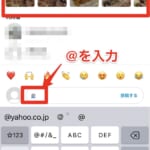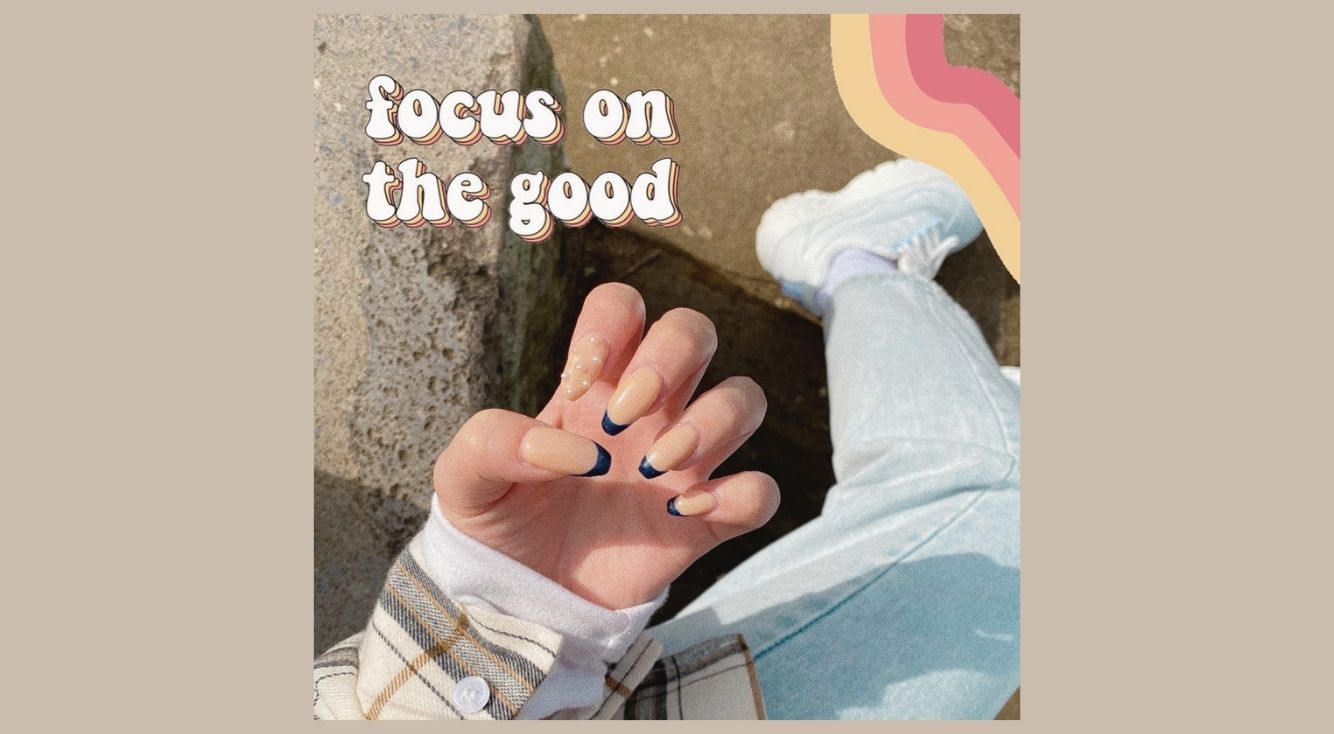
Picsartで簡単♪文字入れ加工のやり方を徹底解説!ステッカーを使ったお洒落な文字入れ方法も紹介!
Contents[OPEN]
- 1徹底解説!Picsartで文字入れする方法
- 1.1フォントを変える【Picsartで文字入れ徹底解説】
- 1.2文字の色を変える【Picsartで文字入れ徹底解説】
- 1.3表示スタイルを変える【Picsartで文字入れ徹底解説】
- 1.4文字に枠線を付ける【Picsartで文字入れ徹底解説】
- 1.5文字に影を付ける【Picsartで文字入れ徹底解説】
- 1.6文字を透けさせる【Picsartで文字入れ徹底解説】
- 1.7文字の間隔を調整する【Picsartで文字入れ徹底解説】
- 2Picsartの有料プランで使える「スタイル」で可愛い文字入れ加工♡
- 3有料プランで使えるスタイルは何種類あるの?色々試してみた!
- 4Picsartのステッカーで文字入れする方法!
- 5Picsartで文字を入れて簡単お洒落加工♪
Picsartのステッカーで文字入れする方法!
次に、Picsartのステッカーを使った、文字入れ方法を紹介します!
Picsartでは、様々なジャンルのスタンプ(ステッカー)が使えます。
これを写真に貼り付けると、簡単にお洒落な画像を作ることができちゃうんです♪
そしてPicsartには、ステッカーを作成し、アプリ上に公開している“クリエイター”の方達が沢山いるんです!
自分の系統に合ったステッカーを公開しているクリエイターをフォローしたり、お気に入りのステッカーを保存したりすれば、目的のステッカーを探す手間が省けます♥
そこで今回は、80年代風の可愛いステッカーを主に公開している@faithrice6_さんと@laylamccainrさんを紹介!
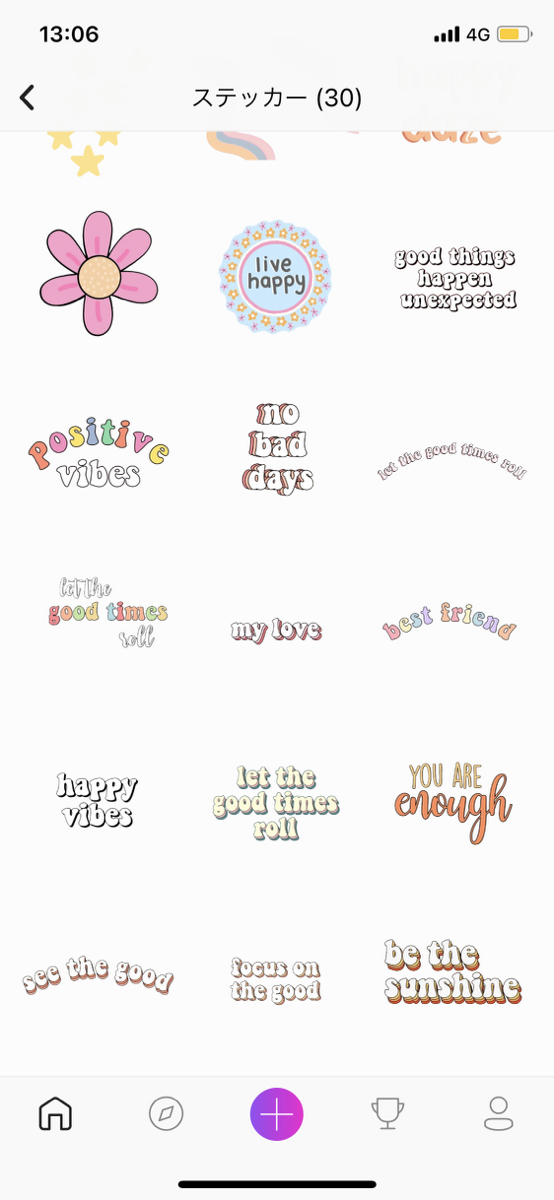
彼女たちのステッカーを使って実際に画像加工してみたので、そのやり方も一緒に説明していきます!
Picsartで80年代風の可愛い文字を入れる方法♪
手順①クリエイターをフォローorステッカーを保存
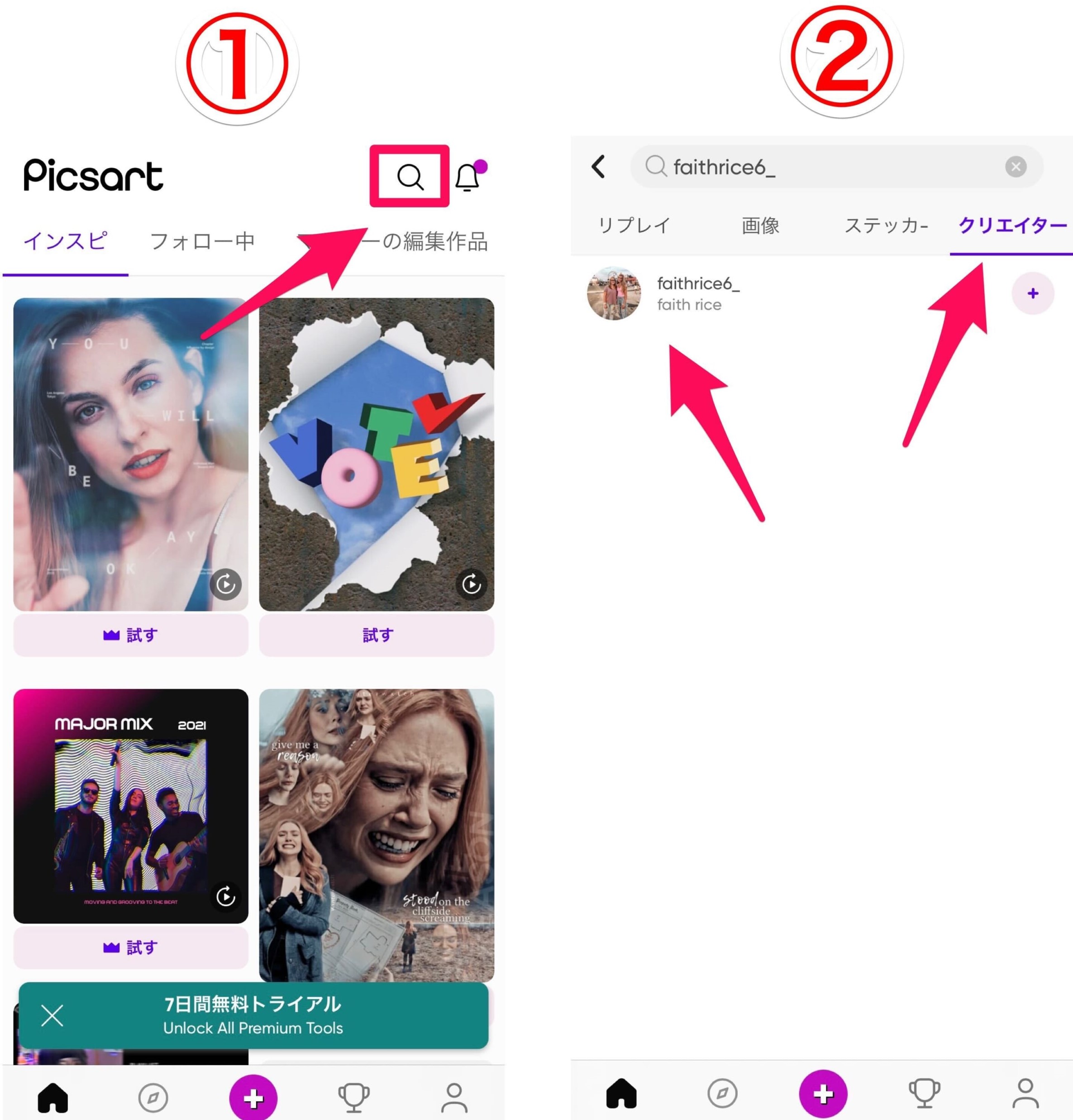
アプリを開いて一番初めに出てくる、検索窓をタップ!先ほど紹介したクリエイターのアカウント名を入力し「クリエイター」を選択するとアカウントが出てきます。
- @faithrice6_
- @laylamccainr
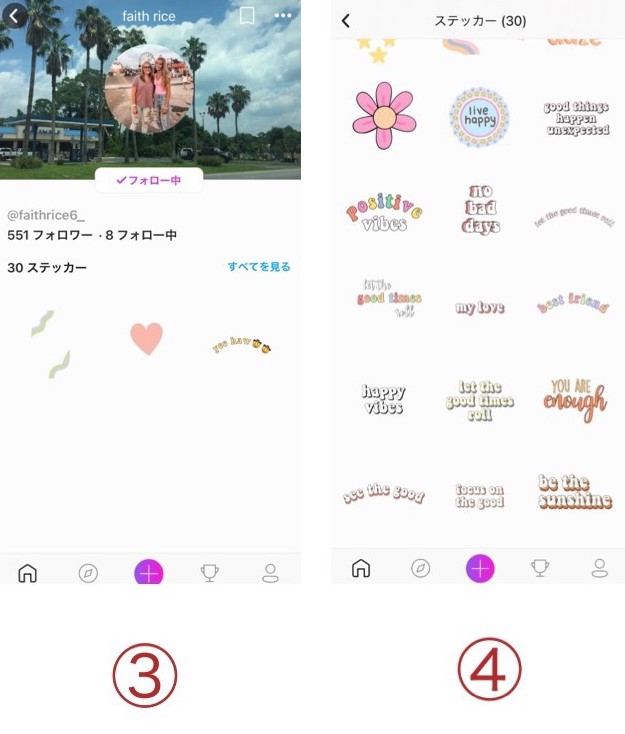
そうするとアカウントが出てくるので、そちらをタップするとステッカーが沢山出てきます!
そこでアカウントをフォローしたり、お気に入りのステッカーを保存すると、編集画面からいつでもそのステッカーを使うことが出来ます!
ここで、秘密のポイントです。
似たようなステッカーをもっと見つけたい!と思ったときは、そのクリエイターのフォロー欄を見てみてください。お洒落なステッカーを公開している、他のアーティストが見つかるかもしれません!
色々な加工をしてみたいという人は、要チェック!!
手順②写真を選んでステッカーを貼る
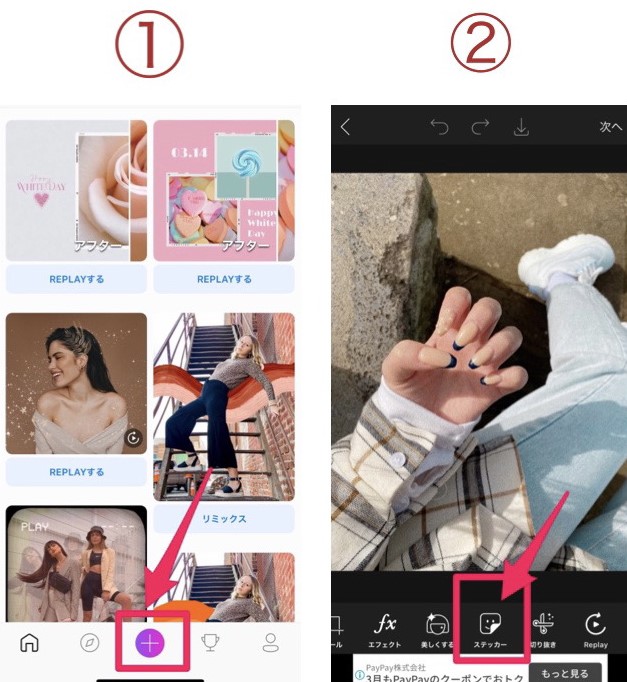
次に下のプラスボタンを押して、ステッカーを貼りたい写真を選択します!
写真を選択したら下にある「ステッカー」というボタンをタップ。次に「コレクション」ボタンをタップします。
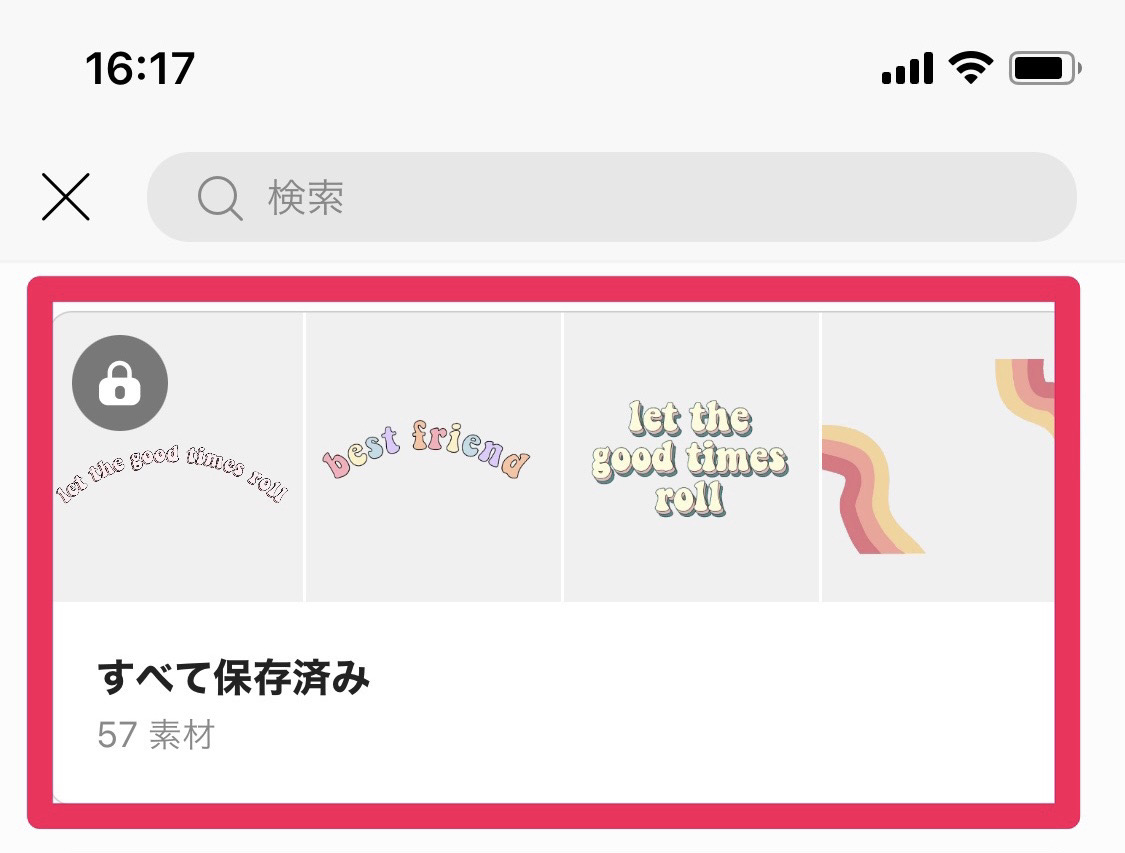
そうすると自分が保存したお気に入りのステッカー達が出てくるので、後は自分の好きなように可愛くコラージュしたら完成!!ほんとに簡単なんです!
実際に私がコラージュした画像がこちら
それでは、今回のやり方で私が加工した画像を見ていただきたいと思います!
ネイルの写真に
まずはネイルの写真から!
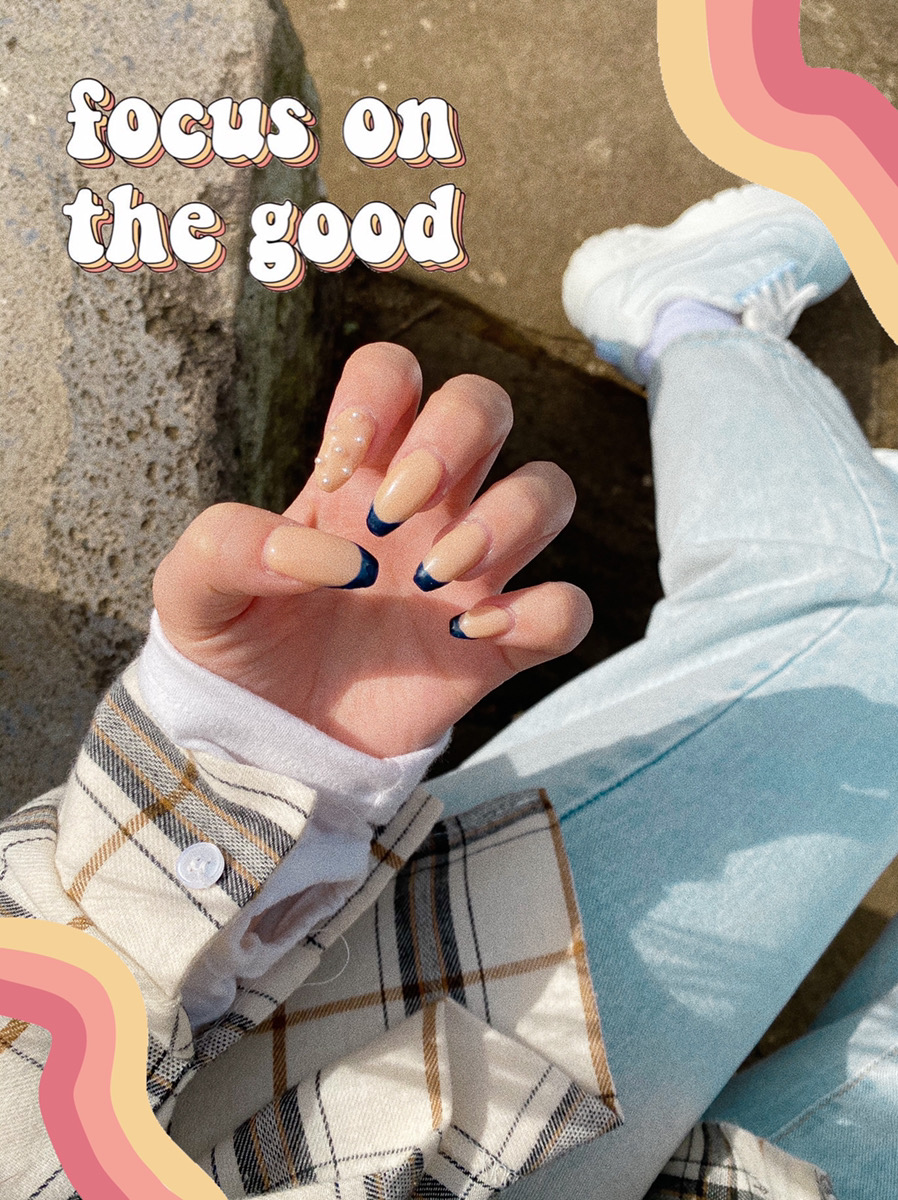
ネイルの写真、ネイルだけだと少し物足りない時もありませんか?
そんな時はPicsartで文字ステッカーをプラス♥
テキストと違って文字を打ち込む必要がないので楽ちんです♪
カフェの写真に
次にカフェでの写真にもステッカーをプラス♡

カフェの写真にも合います!
アメリカンな雰囲気のカフェだとより合うかも♪
ディズニーの写真に
最後に、ディズニーの写真にもステッカーをプラスしてみました◎
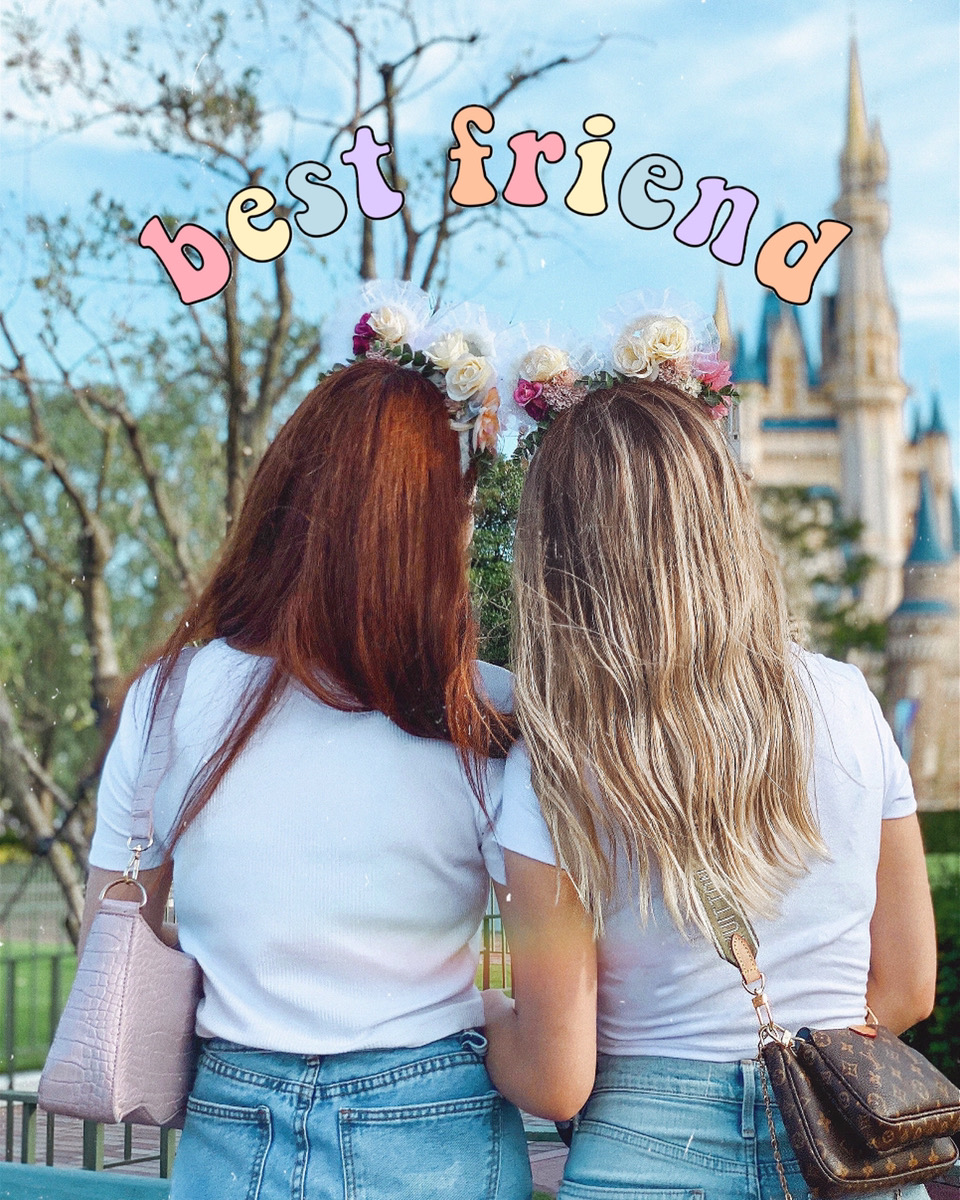
外国風のフォントなので、ディズニーの写真にもぴったり♪
ポップな感じが出ますね!
このように少しレトロ感のあるステッカー、今期めっちゃ流行りそう!!
使うステッカーは同じでも、組み合わせや配置などで全く変わるので、誰とも被らない、そして自分だけの可愛いInstagramを作っちゃいましょう♡
Picsartで文字を入れて簡単お洒落加工♪
ここまで読んでいただきありがとうございました♡
通常の文字入れでも、ステッカーを使った文字入れでも、自分だけの画像が簡単に作れてしまうのがPicsartの強み!
ぜひこのページに表示されているボタンからインストールしてみてくださいね♪
さああなたも今すぐ、Picsartでお洒落な一枚を作ってみましょう!
Picsart 写真&動画編集アプリ:PR

開発:PicsArt, Inc.
掲載時の価格:無料